最初のPayPay祭りの時に20% OFFで買った実家用iPad 6thが「充電ができない」という報せ。充電器やケーブルを取り替えてもダメそうなので横浜に送ってもらう。まずガラスが割れてテープで応急補修されてた…。iPadやiPhoneはガラスがヒビ割れていると修理できない(ガラスを外して分解する工程で必ずガラスが更に割れるので)ので、修理に出すとしたらタッチパネルガラス交換+充電不良のコンボになりまる。数年前のモデルでApple Careも有効ではないのでかなり高くつきそう。街の修理ショップでも2つあわせると3万くらいしそう(もしかすると2つ一緒なら割り引かれるかも知れませんが)。6thにそこまで出せないということで、DIY修理に挑戦しました。
■修理は失敗
iPad 6thはタッチパネルと液晶は別なので表面のガラスだけ割れてて表示はきちんと映るという場合、タッチパネルユニットのみで交換できます。てことでこれとこれを購入。
タッチパネルユニットとはiFixitなどを見ながらでそこそこの難易度でDIY可能です。問題なのは充電ポートです。上の写真の右上の部分がiPadのメインボードに半田付けされています。40ピンくらいあるとても細かい端子です。それ自体は別に1本1本小手先で半田付けしなくてもフラックスを使って一気に固定できるので問題ないのですが、失敗したのは古いパーツの取り外しです。ここはiFixitでは触れられておらず、海外の動画を頼りに低融点半田で各ピンのはんだを溶かして剥がす、ということだったので、追加で使い切りの低融点半田と余計なところを加熱してしまわないようカプトンテープという耐熱テープを購入してチャレンジしました。
plz subscribe and support for donation: https://www.paypal.com/donate?business=2F4XSHSDYYT8N¤cy_code=USD ship your item for repair: youness faiz 12911 sarah ln largo fl 33773
4分30秒あたり 低融点半田は特定の合金と一般的な半田を混ぜて溶かして固めるだけで自作もできるようですが、今回は目的の部品が剥がせればよいということで3cmだけの小売りをしているものをチョイス。あすか修繕堂さんってSwitchとかの修理動画を過去にみたことあったのでなんとなく安心だったというのも。
で、結果失敗。メインロジックボードとコネクタパーツの間が半田でくっついており、コネクタパーツの上側から低融点半田を載せてしっかり溶かして熱を行き渡らせてから外すわけですが、この溶かしが足りない状態で無理に剥がしてしまったので、ロジックボード側の接点をいくつか剥離させてしまいました。引っ張って剥がすというより完全にはんだが溶けてズレてくるまでしっかり加熱をする必要があったんじゃないかと反省しています。同じ状態になっていたのを基板を削って配線を露出させ、ジャンパーする動画もありましたが、複数個ありましたし顕微鏡などもないのでとても自分の手には負えないなということで補修は断念しました。
ちなみに一応ダメもとで交換パーツを半田付けして組み立ててみましたが電源は入らず。メインボードはさすがに中華互換パーツとかないでしょうから、いつかガラス割れただけのジャンクとか見つけたらニコイチ修理にはチャレンジするかも知れませんが、オカンをそこまで待たすわけにもいかないので、今回は代替品を探すことに。
■現行モデルか中古旧モデルか、はたまたAndroid/Fireタブレットか?
Apple製品の円安価格改定が半端なく、現行モデルはかなり割高感出ています。特に去年の春に姪に買ってやったAir 5th(M1)なんて10万超えになっています。オカンのiPad用途は動画視聴なので、まぁProやAirは必要なく無印の10thか9th。10thはホームボタンがないAirと同等タイプ。9thはホームボタンの最終モデルです。操作感が今までと近く値段も安いという点では9thですが、昨年オカンiPhoneとして14 Plusを買ってあげたところなので、むしろホームボタンレスで統一した方がいいかもという考え方もできます。またAirとの違いは
Airは液晶がフルラミネーションディスプレイで低反射、広視野角、広色域、ペンの書き味が良い
Apple PencilがiPadは第一世代、Air/Proは第二世代
M1(5thの場合)で高性能
となります。オカンの場合、ペンは全く使わないですが、液晶品質が良いに越したことはないかなというところ。
また充電ポートはUSB-C化が進んでおり、6thでは�iPhoneと充電ケーブルを共有できましたが、今後は使い分けてもらうことになりそうなのが悩ましい。
割安なFireタブレットやIPX2防水のLAVIEタブレットなども検討しましたが、いくら動画を観るだけとはいえ文字入力くらいはするだろうと。そうなった時にOS差による混乱はシニアにはしんどいだろうということで断念しました。
■10thの値段でAir 4thの認定整備済み品が買える!
理想はAirだけどさすがに10万は出せない。せめてホームボタンがない10thかなぁと考えていたところで、ふとApple公式の認定整備済み品にAir 4thがあるのを発見。調べてみると、プロセッサやメモリはA12/4GBで10thと同じ。M1までは必要ないので充分です。そして液晶がフルラミネーションディスプレイになります。そして10thの定価+1,000円で買える!認定整備済み品はバッテリーと外装は新品交換されているので、気分的にも新品と変わらないしで、10thに比べたらかなりお得なのではという気が。プロセッサが同じなのでおそらくiOSのサポート切れのタイミングも同じでしょう。
64GB Wi-Fiモデル残念ながら第一希望のグリーンは在庫がありませんでしたがローズゴールドが買えました。言うて7万は臨時出費として痛かったですが、ここでFireタブ10とかにしてサポートコストが増えるとか思えばまぁ良いでしょうと。動画メインなら16:9液晶の方がよい面もあるんですが、シニアの適応力の低さをナメたらいけません。
今度こそ落として割らないように、同居人がFireタブを仕事場で雑に扱えるよう装着しているキッズケースに倣って、こちらを購入。
見た目なアレですがどうせ誰に見られるものでもなし、むしろこの落としてもぶつけてもリスクが少ないクッション性とハンドルと折りたたみスタンドが非常によいものだと大絶賛、猛プッシュを受けまして。まぁ安いので気に入らなかったら別の探すからという約束で使ってみてもらうことに。キッチンで調理中やガレージで作業中などにもずっと使ってるということなので、これくらいヘビーデューティー仕様がちょうどいいのかなと。ハンドルも確かにひょいと運べて便利そう。
■まとめというかオチ
それはそうと、「もうどこでも使ってるのよ」って会話の中で「お風呂でも」というキーワードが飛び出してきました。は?風呂?いやいやiPadは防水じゃないですが、、まさかUSBコネクタが充電不良になったのって….orz
やっぱりシニアのITリテラシー(の低さ)を舐めたら駄目です。iPhone 14 Plusなら防水なので風呂はそっちで見てくれと言っておきました。
一応、ウチでもiPad Proやminiで実績がある防水ケースとしてこれがありますが、液晶面のつく透明プラ板がやや歪んで見た目とタッチ感を損なうのが難点なんですよね。
見辛いからとちょいちょい液晶フィルムを剥がしてしまうオカンにはちょっと厳しいかなと思って除外しました。

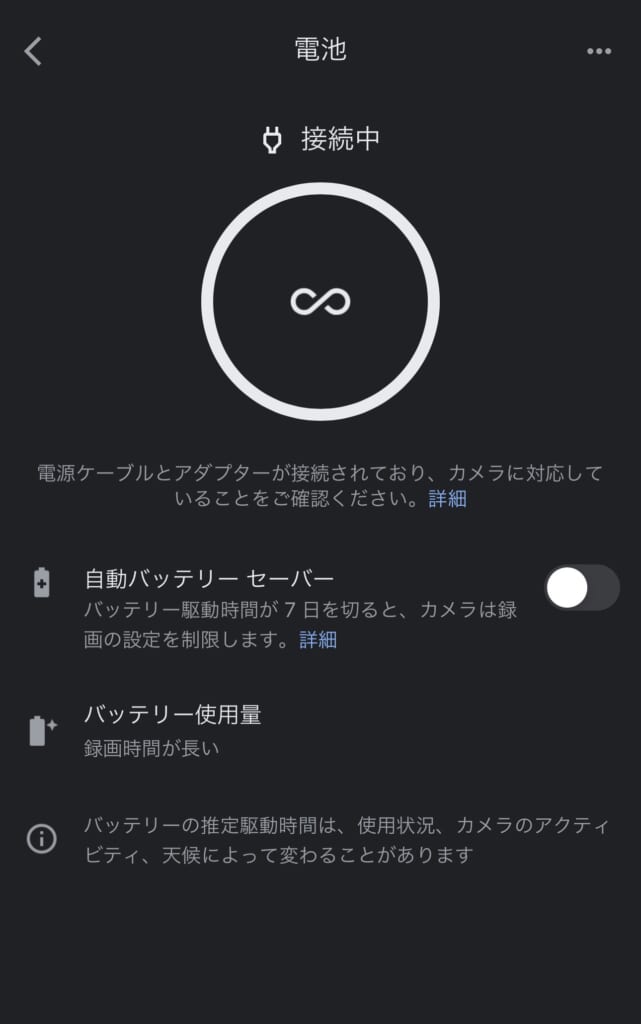
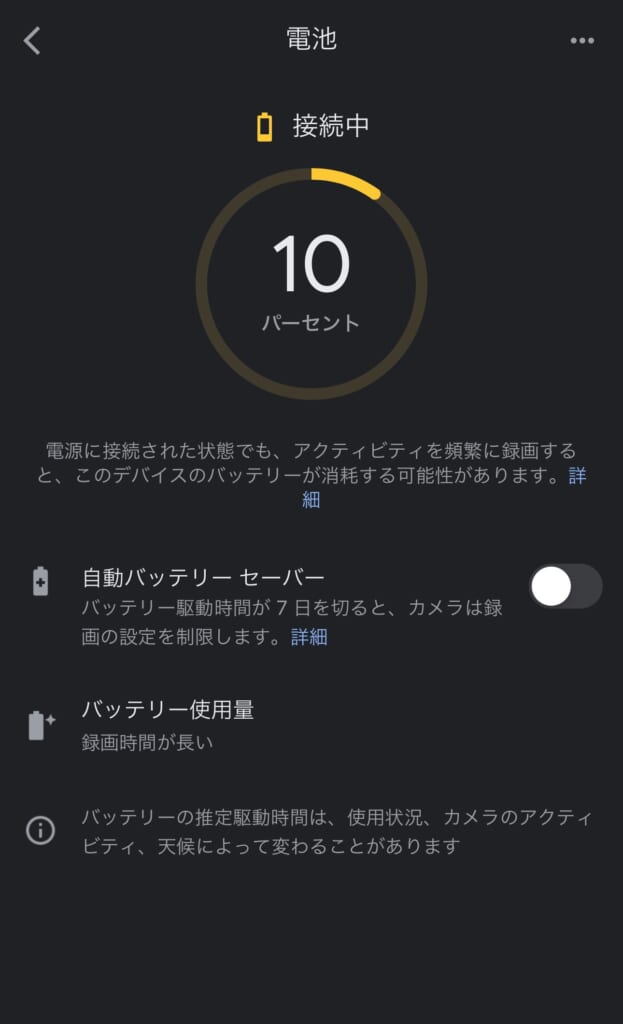










![iPad Air5 防水ケース、iPad Air4 防水ケース 10.9インチ専用 アイパッド iPad Air 第5世代[2022]/第4世代...](https://m.media-amazon.com/images/I/41583alQQmL._SL500_.jpg)